Notas de la versión 31.0: 1 de mayo de 2022#
Resumen#
En esta versión, desarrollamos las siguientes mejoras:
Inserción masiva de las actividades de entrada y salida
Los detalles de la columna «Turno aplicado» se muestran después de agregar actividades
Se ha agregado la fecha de contratación del usuario laboral a la pantalla Administrador de usuarios laborales
Ahora se permiten las comas y los valores entrecomillados en las importaciones de CSV
Facilidad para agregar widgets a los tableros y otras mejoras en la biblioteca de widgets
Mejoras#
Inserción masiva de las actividades de entrada y salida#
En la pantalla Ajuste masivo de actividad, ahora se pueden insertar actividades de entrada (SIGN-ON) y salida (SIGN-OFF) en los programas de varios usuarios laborales al insertar ajustes de actividades en las actividades existentes. Antes, las actividades de estos dos tipos solo podían insertarse en los espacios vacíos de los programas de los usuarios.

Nota
 Asegúrese de que las actividades insertadas de SIGN-ON y SIGN-OFF cumplan con los siguientes criterios:
Asegúrese de que las actividades insertadas de SIGN-ON y SIGN-OFF cumplan con los siguientes criterios:
La duración de la actividad debe ser inferior a la de la actividad original.
La actividad debe comenzar a la misma hora o después de la hora de inicio de la actividad original.
La actividad debe terminar a la misma hora o antes de la hora de finalización de la actividad original.
Los detalles de la columna «Turno aplicado» se muestran después de agregar actividades#
En la pantalla de Administrador de ajustes de actividades, el turno del usuario laboral se muestra ahora en la columna «Turno aplicado» cuando se crean nuevas actividades y se insertan ajustes de actividad en actividades existentes. Antes, esta información solo se mostraba para las transacciones laborales importadas.
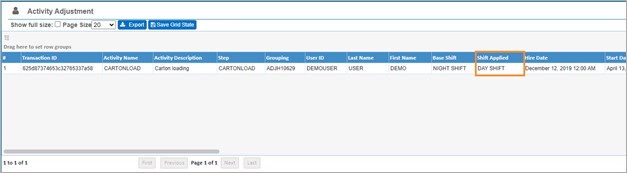
Esta información ahora está siempre disponible para que la utilice en los widgets.
El orden de prioridad de los turnos de un usuario en la columna «Turno aplicado» es el siguiente:
Turno programado
Turno asignado
Turno de base
El turno no se mostrará en la columna «Turno Aplicado» si se agrega: * Una actividad cuya hora de finalización tiene más de tres horas de anticipación a la hora de inicio del turno del usuario laboral. * Una actividad cuya hora de finalización es más de tres horas después de la hora de finalización del turno del usuario laboral.
Se ha agregado la fecha de contratación del usuario laboral a la pantalla Administrador de usuarios laborales#
Hemos agregado un campo de fecha de contratación en la pantalla Administrador de usuarios laborales para que pueda ingresar cuándo se contrató un usuario laboral.
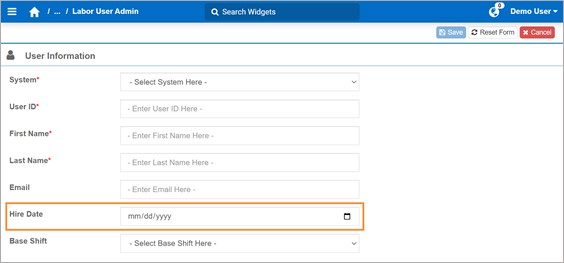
Esto permite que los gerentes consulten con facilidad la fecha de contratación de un usuario laboral a la hora de evaluar su desempeño y productividad. También puede agregar la fecha de contratación a los widgets a través del creador de widgets. Es posible que quiera hacer esto con un widget en el que se muestra el desempeño y la productividad de los empleados.
Nota
 La fecha de contratación estará disponible en el creador de widgets solo después de que se produzcan los dos eventos siguientes:
La fecha de contratación estará disponible en el creador de widgets solo después de que se produzcan los dos eventos siguientes:
Ha agregado la fecha de contratación en el perfil del usuario laboral.
Una nueva transacción laboral se importa a Rebus y se agrega en la pantalla Administrador de ajustes laborales con el campo Fecha de contratación:
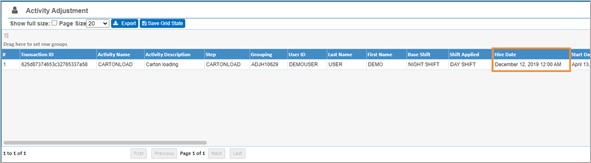
Ahora se permiten las comas y los valores entrecomillados en las importaciones de CSV#
Al importar datos personalizados y usuarios laborales de forma masiva, ahora puede cargar archivos CSV que tengan comas en los valores y valores de cadena con comillas dobles.
Este es un ejemplo de un archivo CSV importado en la pantalla Entrada de datos personalizados:
Archivo CSV de datos personalizados:

Resultado de los datos personalizados importados:

Antes, solo se podían ingresar de forma manual los valores que contenían estos caracteres.
Facilidad para agregar widgets a los tableros#
La biblioteca de widgets se rediseñó para facilitar la adición de widgets a un tablero.
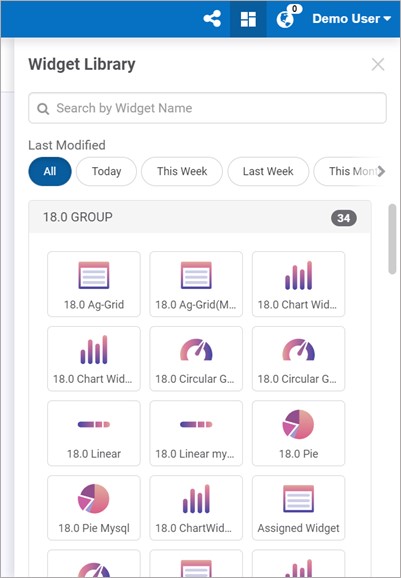
Hemos realizado los siguientes cambios para que la biblioteca de widgets sea más fácil de usar y de entender a la hora de agregar widgets a un tablero.
Al pasar el puntero del mouse por encima de la miniatura de un widget, aparece información sobre la herramienta que muestra el título del widget, la fecha de la última modificación y qué usuario la hizo, y su descripción. Esto sustituye el tipo anterior de información sobre herramientas que solo mostraba el título del widget.
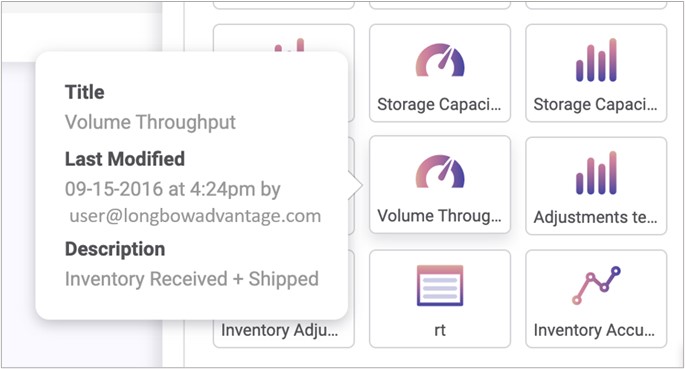
La biblioteca de widgets permanece abierta después de agregar un widget al tablero para que pueda seguir agregando widgets adicionales. Antes, el panel de widgets se cerraba de forma automática cada vez que se agregaba un widget al tablero.
Para agregar un widget a un tablero, ahora solo tiene que seleccionar su miniatura. Antes, aparecía una vista previa del widget al seleccionarlo.
El cierre de la biblioteca de widgets ahora es más intuitivo#
Haga clic en la «X» de la esquina superior derecha:
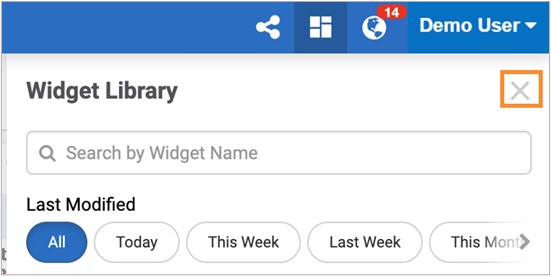
Antes, la única manera de cerrar el panel de widgets era haciendo clic en el botón de la lista de widgets.
Mejora de la apariencia de los elementos de la interfaz de usuario de la biblioteca de widgets#
La interfaz de usuario de la biblioteca de widgets se ha modificado para facilitar su comprensión:
El filtro de la biblioteca de widgets ahora es más legible#
Los filtros ahora son botones con forma de rombo en lugar de botones de selección. Además, ahora se muestra el título «Última modificación» encima de los filtros para dejar claro que estos botones filtran la lista de widgets por la última fecha de modificación del widget.

Nueva apariencia del icono de la biblioteca de widgets#
Se ha actualizado el icono de Abrir la biblioteca de widgets:
Nuevas imágenes de gráficos#
Área, Área apilada, Área apilada completa
Barra, Barra apilada, Barra apilada completa
Burbuja
Medidor circular
Medidor lineal
Cuadrícula
Línea, Línea apilada, Línea apilada completa
Gráfico circular
Área de distribución, barra de intervalo
Spline, Área de spline
Línea escalonada, Área escalonada
Corrección de errores#
Administrador de la organización: se agregó validación de API incorrecta